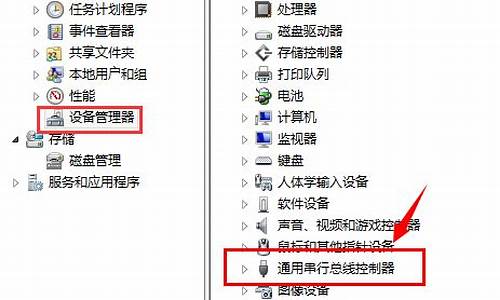1.联想笔记本G400进入不了bios
2.联想g400怎么从u盘启动|联想g400设置u盘启动方法
3.联想g400笔记本怎么进入bios设置u盘启动

联想G400S笔记本电脑进BIOS设置,需要按F2键或者是Fn+F2组合键。方法为,按下电源按钮后,当屏幕上出现Lenovo字样时立即按下F2键或者是Fn+F2组合键。
下图是联想官方给出的联想笔记本进BIOS方法:
联想笔记本G400进入不了bios
联想的按F12或按Del可直接设置启动首选项。
方法/步骤:
首先,你需要将系统的GHO或备份的GHO文件放到电脑或U盘中;
然后,制作一个可以启动电脑的U盘。具体的制作方法因经验中有很多,此处略,详见参考资料;
有了系统文件GHO和可启动电脑的U盘,我们再设置电脑从U盘启动。按DEL进入BIOS,将里面的“First Boot Device”选择为“USB-ZIP”:
然后,将U盘插入电脑,由于已经设置从U盘启动,所以开机会自动从U盘启动:
进入U盘界面,我们选择第一个Windows PE即可进入U盘PE系统:
进入U盘PE系统后,启动GHOST程序:
选择“Local”,再选择“Paritition”,再选择“From Image”:
然后,按键盘上的Tab跳格键找到我们的GHO文件,再选择“Open”:
然后在接下来的窗口中选择要安装系统的硬盘:
接下来就是选择要安装系统的分区了,选好后按“OK”键继续下一步:
接着会弹出询问是否要还原到这个分区的确认对话框,选择“Yes”即:
好了,下面开始正式的安装系统了,有详细的进度条显示:
进度条进行到100%时,安装结束,会弹出一完成的对话框,选择“Reset Computer”重启电脑即可。
联想g400怎么从u盘启动|联想g400设置u盘启动方法
联想笔记本G400进入Bios步骤如下:
1、在开机或重启的Lenovo画面自检处,快速、连续多次按键盘的“F2”按键,即可进入BIOS界面,如下图所示:
2、笔记本键盘的“F2”按键,在键盘的左上角区域。如下图所示:
3、下图为BIOS界面。
联想g400笔记本怎么进入bios设置u盘启动
使用U盘装系统已经很普遍了,只要将电脑设置从U盘启动,就可以用U盘装系统,非常简单,联想电脑一般是开机按F12就能调出启动菜单,然后选择USBHDD回车就可以U盘启动,不过有用户反映联想g400调不出U盘启动菜单,那么联想g400怎么从U盘启动呢?由于联想g400部分预装win8系统,所以需要修改BIOS,下面小编教大家联想g400设置U盘启动的方法。
相关教程:联想win8换win7安装教程
一、所需工具
1、lenovoG400笔记本电脑
2、启动U盘:手动制作u盘启动盘方法
二、联想g400U盘启动设置步骤如下:
1、重启联想g400笔记本后不停按F2或Fn+F2进入BIOS,如果不行则在关机状态下按下电源键旁边的一键恢复键NOVO键;
2、启动进入Novo菜单,按↓方向键选择BIOSSetup回车进入BIOS界面;
3、在BIOS设置界面,按→方向键移动到Exit,通过↓方向键选择OSOptimizedDefaults回车,将win864bit改成OtherOS,回车;
4、按↑方向键选择LoadDefaultSettings按回车,选择Yes回车加载Legacy设置;
5、此时按下F10回车,在弹出的窗口选择Yes回车保存重启;
6、重启后再次进入BIOS,在Boot下,把BootMode改成LegacySupport,Bootpriority改成LegacyFirst,按F10回车保存重启;
7、插入U盘启动盘,重启电脑不停按F12或进入NOVO菜单选择BootMenu回车调出启动管理器,选择USBHDD回车就可以从U盘启动了。
到这边联想g400设置u盘启动的步骤就介绍完了,大家根据上面的步骤操作之后,就可以让联想g400从U盘启动了。
一、所需工具
1、lenovo G400笔记本电脑一台。
2、下载u盘启动盘制作工具,制作成快启动U盘启动盘(u盘启动盘制作教程)。
二、联想g400 U盘启动设置步骤操作:
1、重启联想g400笔记本后不停按F2或Fn+F2进入BIOS,如果不行则在关机状态下按下电源键旁边的一键恢复键NOVO键;
2、启动进入Novo菜单,按↓方向键选择BIOS Setup回车进入BIOS界面;
3、在BIOS设置界面,按→方向键移动到Exit,通过↓方向键选择OS Optimized Defaults回车,将win8 64bit改成Other
OS,回车;
4、按↑方向键选择Load Default Settings按回车,选择Yes回车加载Legacy设置;
5、此时按下F10回车,在弹出的窗口选择Yes回车保存重启;
6、重启后再次进入BIOS,在Boot下,把Boot Mode改成Legacy Support,Boot priority改成Legacy
First,按F10回车保存重启;
7、插入U盘启动盘,重启电脑不停按F12或进入NOVO菜单选择Boot Menu回车调出启动管理器,选择USB HDD回车就可以从U盘启动了。
扩展资料:
联想 G400是2013年6月上市的家用全能型笔记本,配有杜比环绕立体声音效,特殊HDMI链接3D电视 。共有15款产品。
处理器:
cpu系列:英特尔酷睿i7三代系列;英特尔酷睿i5三代系列;英特尔酷睿i3三代系列;英特尔 赛扬双核
总线规格:DMI5 GT/s
缓存:6M;3M;2M
g400(8张)
核心构架:lvy bridge
核心/线程数:四核心/八线程;双核心/四线程
制造工艺:22nm
指令集:AVX,64bit
功耗:37w;35w
参考资料:
联系g400——百度百科